在“如何将EndNote书目导出成Excel档?”一文中,已经介绍过如何将 EndNote 中的文献导出为字段分隔的 Excel 文件。当字段内的数据有换行时,在 Excel 中每个换行会另起一列,造成格式混乱:
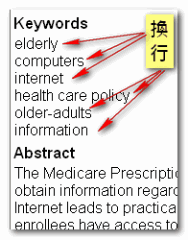 →
→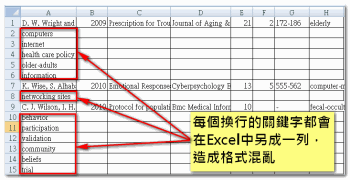
在“如何将EndNote书目导出成Excel档?”中介绍过一种解决方法,先将导出的 .txt 文字档贴到 WORD 程式中,用“取代”功能置换掉字段内的换行标记。(请参考【等等,还没结束!!当内容遇到换行时…】段落) 。本文将介绍另一种更简单的方式,直接在 EndNote 中将换行标记清除。
–
先选取欲导出的文献,点击上方“Edit”→“Find and Replace”:
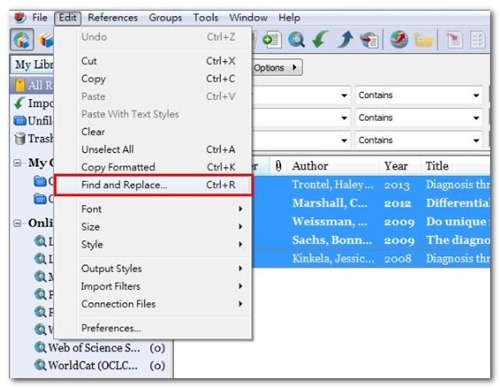
–
接下来类似在 WORD 中的取代功能,将换行标记取代为其他分隔标记:
- 选择要处理的字段,在此以“Keywords”为例。
- 选择要取代的文字/符号,即换行标记。“Insert Special”→“carriage return”。
- 输入要将换行标记替换为何种分隔符号,在此以“/”为例。
- 点击“Change”进行取代:
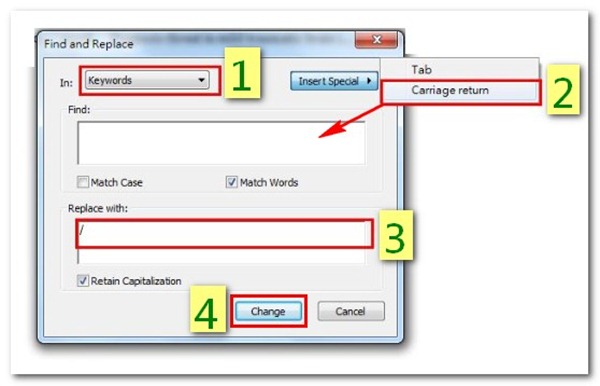
–
完成后,可发现各笔文献的“Keywords”字段,换行处已替换为“/”:
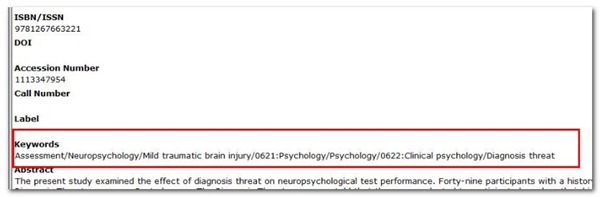
–
大功告成!这样导出文献为 Excel 文件时,“Keywords”字段的内容就会放在同一格内,而不会有换行的问题啰!
By Guan-Ting Wang (参考来源:http://www.youtube.com/watch?v=ViFIzHoEWXA)